Päivitetty huhtikuu 2024: Älä enää saa virheilmoituksia ja hidasta järjestelmääsi optimointityökalumme avulla. Hanki se nyt osoitteessa linkki
- Lataa ja asenna korjaustyökalu täältä.
- Anna sen skannata tietokoneesi.
- Työkalu tulee silloin Korjaa tietokoneesi.
Yksi Windows Media Playerin parhaista ominaisuuksista on, että se pystyy toistamaan melkein normaalit käyttäjän tarvitsemat tiedostotyypit. Jotkin erikoismuodot eivät ole tuettuja, tai jotkin tavalliset muodot, kuten MOV, eivät välttämättä toimi oikein jostain syystä. Lue tämä artikkeli oppia ratkaisemaan ongelma, joka johtuu siitä, että Windows Media Player ei pysty toistamaan .mov-tiedostoja, ja miten ratkaista pelaamisen ongelma MOV-tiedostot Windows Media Playerissä.
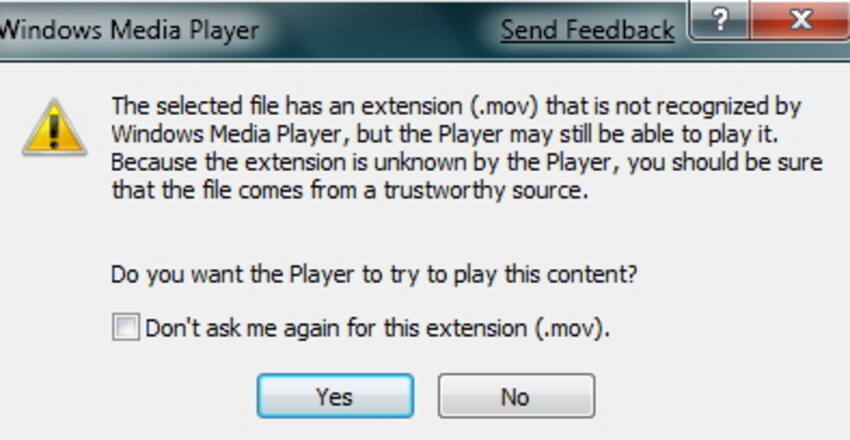
Mikä on .mov-tiedosto?
Videot ja elokuvat tallennetaan usein kiintolevylle .mov-muodossa. Tunnistat sen .mov-tiedostotunnisteesta tiedostonimen jälkeen. Formaatin on luonut Apple ja se on yhteensopiva Windowsin ja Macin kanssa - jos käytät Quicktime Playeria.
Quicktime Player on mukana MacOS-ohjelmassa (lue Mac-mediasoittimen katsaus) ja sen voi ladata ilmaiseksi Windowsista. Vaikka .mov-tiedostoja voidaan käyttää Windowsissa Quicktimen kautta, niitä ei voida käyttää Windows Media Playerissä (paitsi Windows Media Player versio 12).
Lisäksi DRM (Digital Rights Management) aiheuttaa ongelmia videosoittimille, jotka toistavat tekijänoikeuksien alaista tai laittomasti tuotettua sisältöä.
QuickTimen käyttö Windows 10: ssä
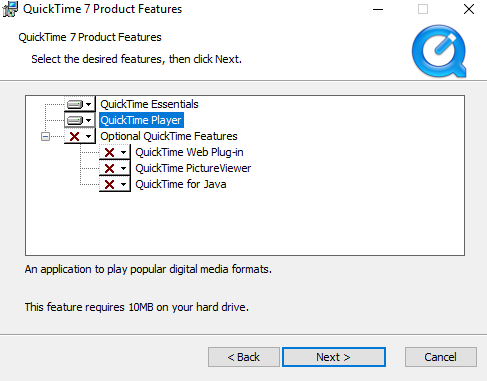
Applella on edelleen QuickTime-asennustiedostot tukisivustollaan. Huomaa kuitenkin, että tuki lopetettiin vuonna 2016. Apple ei ole vastuussa, jos käytät sitä ja sinulla on ongelmia. Asennuksen jälkeen sinun pitäisi pystyä toistamaan MOV-tiedostoja samoin kuin mitä tahansa muuta tietokoneesi videotiedostoa.
Jos haluat käyttää QuickTime Playeriä, suosittelemme varmistamaan, että tarvitset sitä. On parempi käyttää Windows Media Playeriä tai jotakin kolmannen osapuolen sovelluksista ottaen huomioon turvallisuuskysymykset.
Vaikka asennatkin QuickTimen, asenna soitin yksin. Ohita osa, johon voit asentaa laajennuksen, kuvankatselijan jne.
Käytä VLC: tä MOV-tiedostojen toistamiseen Windows 10: ssä

Toinen vaihtoehto on asentaa VLC-soitin, ilmainen mediasoitin, joka voi toistaa melkein mitä tahansa videoformaattia. Sen voi ladata ja asentaa osoitteesta https://www.videolan.org/vlc/download-windows.html.
Jos haluat käyttää VLC-soitinta, napsauta hiiren kakkospainikkeella tiedostoa, jonka haluat lukea, ja valitse "Avaa kanssa" ja sitten "VLC Player" avautuvasta valikosta. Tämä käynnistää tiedoston soittimessa.
Huhtikuun 2024 päivitys:
Voit nyt estää tietokoneongelmat käyttämällä tätä työkalua, kuten suojataksesi tiedostojen katoamiselta ja haittaohjelmilta. Lisäksi se on loistava tapa optimoida tietokoneesi maksimaaliseen suorituskykyyn. Ohjelma korjaa yleiset virheet, joita saattaa ilmetä Windows -järjestelmissä, helposti - et tarvitse tuntikausia vianmääritystä, kun sinulla on täydellinen ratkaisu käden ulottuvilla:
- Vaihe 1: Lataa PC-korjaus- ja optimointityökalu (Windows 10, 8, 7, XP, Vista - Microsoft Gold Certified).
- Vaihe 2: Valitse “Aloita hakuLöytää Windows-rekisterin ongelmat, jotka saattavat aiheuttaa PC-ongelmia.
- Vaihe 3: Valitse “Korjaa kaikki”Korjata kaikki ongelmat.
Tämän alustavan huomautuksen jälkeen on huomattava, että kaupallisesti tuotetut DVD-levyt sisältävät yleensä kaksi tiedostojoukkoa, joista yhden voi toistaa tietokoneella ja toisen, joka voidaan toistaa DVD-soittimella. Tämä ei kuitenkaan aina tapahdu kaupallisesti tuotettujen DVD-levyjen tapauksessa, joissa yleensä tallennetaan vain tiedostoja DVD-soittimella toistamista varten.
Oletusvideosoittimen vaihtaminen
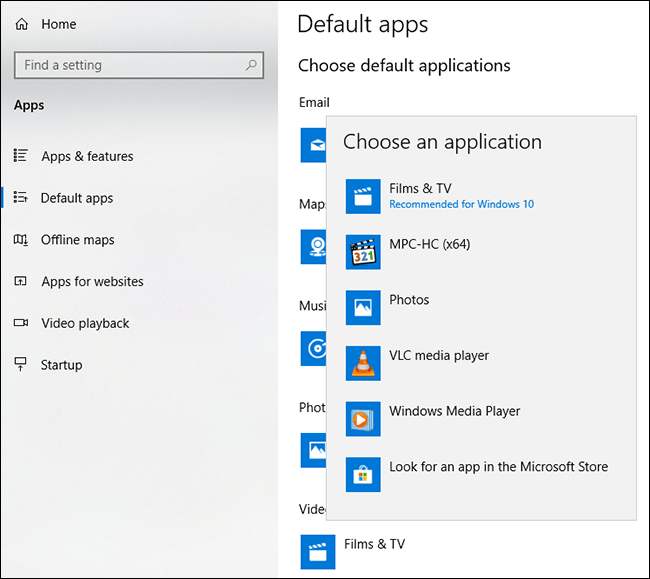
Jos haluat käyttää kolmannen osapuolen soitinta oletusmediasoittimena, sinun on vaihdettava se Windows 10 -asetuksissa.
Pääset asetusvalikkoon napsauttamalla hiiren kakkospainikkeella tehtäväpalkin Windowsin Käynnistä-valikkopainiketta ja napsauttamalla Asetukset-painiketta. Valitse sieltä Sovellukset> Vakiosovellukset.
Napsauta vakiosovellusten valikossa olemassa olevaa videosoitinta. Jos Cinema & TV -sovellus on asennettu, se on todennäköisesti oletussovellus.
Valitse kolmannen osapuolen mediasoitin avattavasta luettelosta. Valittuaan Windows avaa kaikki havaitut videotiedostot sen sijaan valitsemallasi kolmannen osapuolen soittimella.
Yhteenveto
Toivomme, että olet käyttänyt Windows Media Playeriä ja kolmansien osapuolien pelaajia MOV-tiedostojen toistamiseen. Ellei jotkut muut sovellukset edellytä QuickTime for Windowsin asentamista, suosittelemme, että jätät sen asennettuna.
Asiantuntijavinkki: Tämä korjaustyökalu tarkistaa arkistot ja korvaa vioittuneet tai puuttuvat tiedostot, jos mikään näistä tavoista ei ole toiminut. Se toimii hyvin useimmissa tapauksissa, joissa ongelma johtuu järjestelmän korruptiosta. Tämä työkalu myös optimoi järjestelmäsi suorituskyvyn maksimoimiseksi. Sen voi ladata Napsauttamalla tätä

CCNA, Web-kehittäjä, PC-vianmääritys
Olen tietokoneen harrastaja ja harrastava IT-ammattilainen. Minulla on vuosien kokemus tietokoneen ohjelmoinnista, laitteiden vianmäärityksestä ja korjaamisesta. Olen erikoistunut Web-kehitys- ja tietokannan suunnitteluun. Minulla on myös CCNA-sertifiointi verkon suunnitteluun ja vianmääritykseen.

